图表交易
The Chart
The chart in Tealstreet is provided by TradingView and displays data from the selected exchange.
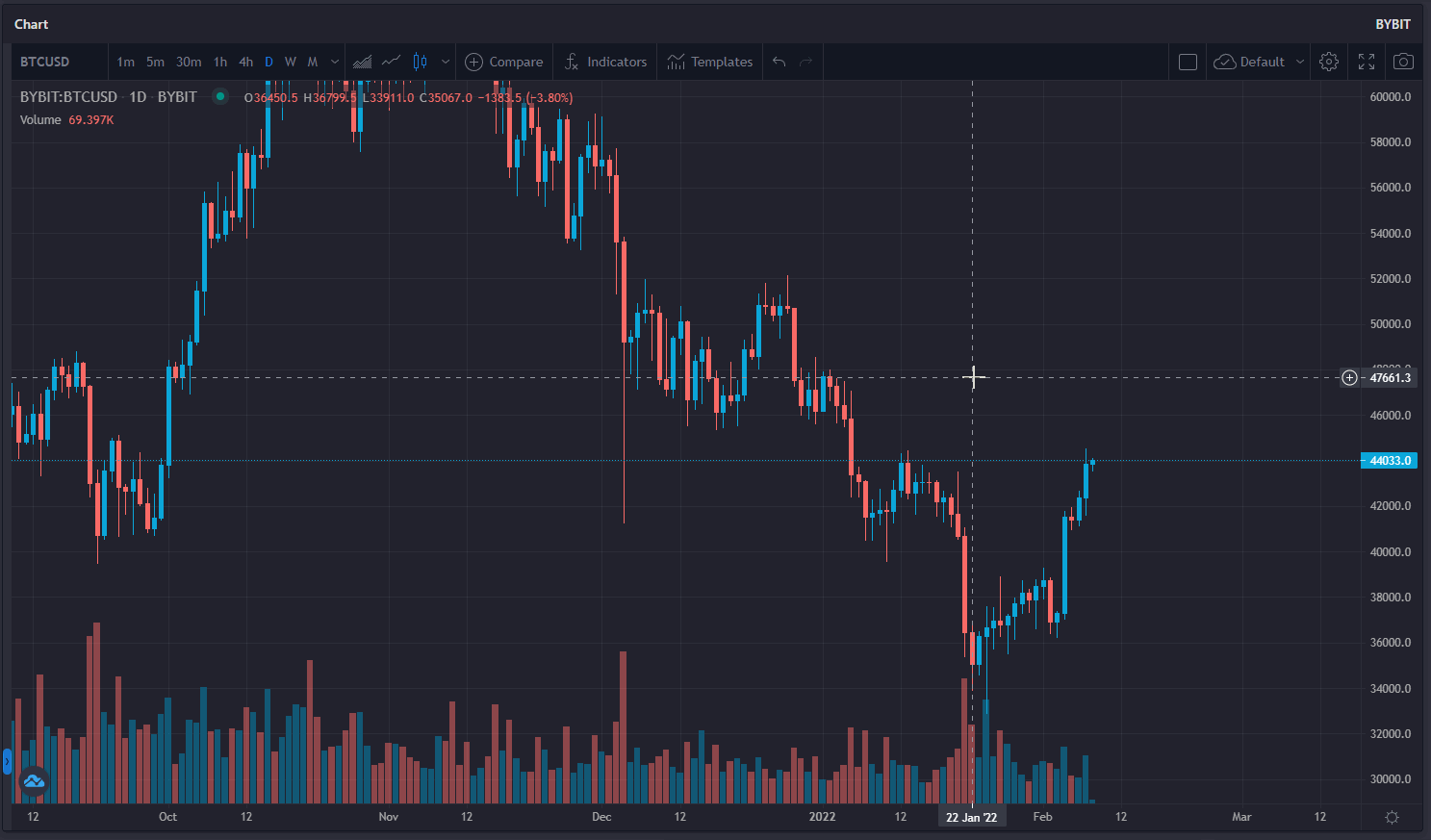
The chart supports all the features found in a regular TradingView Chart such as:
- Drawing Tools
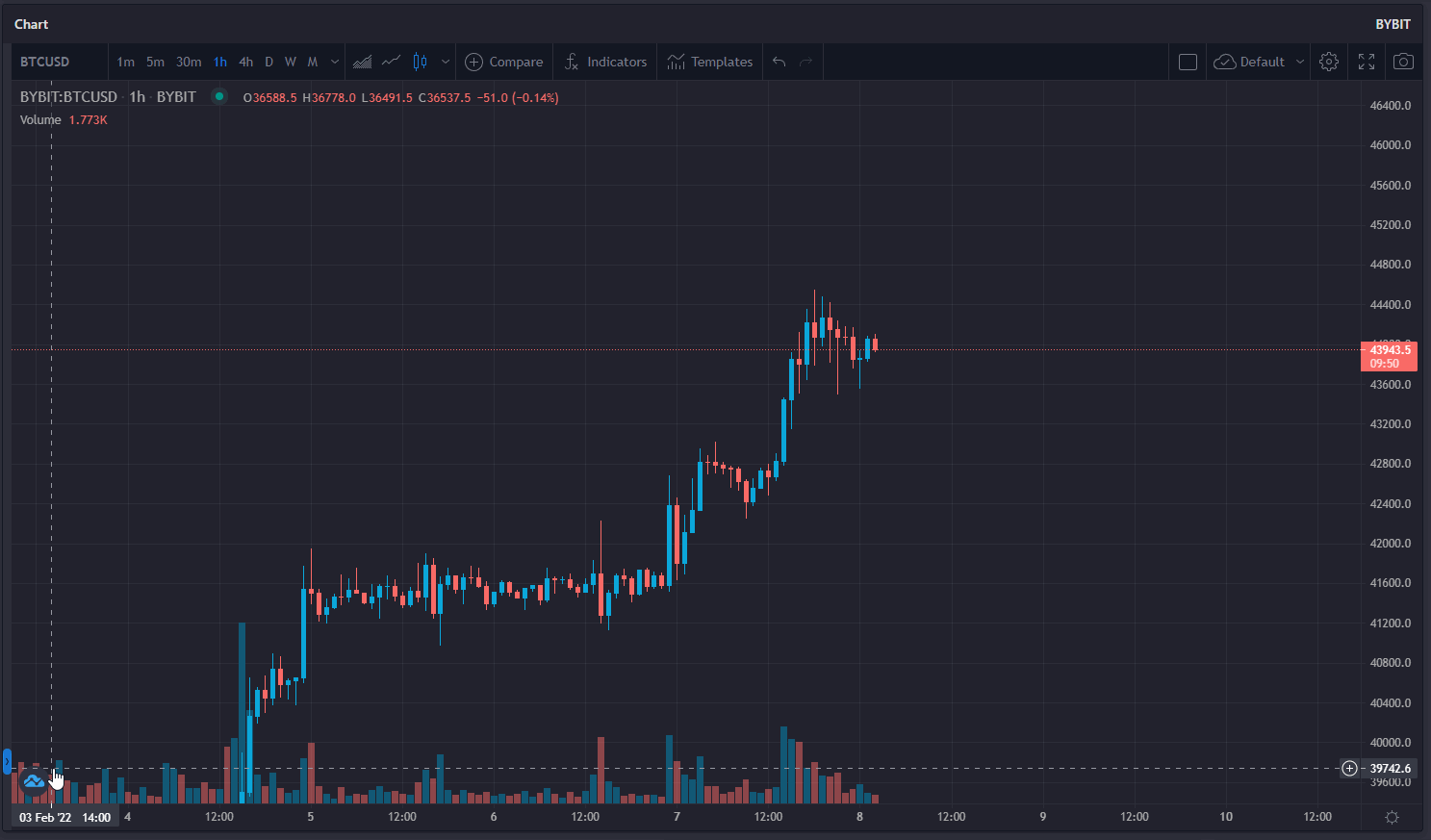
- Indicators
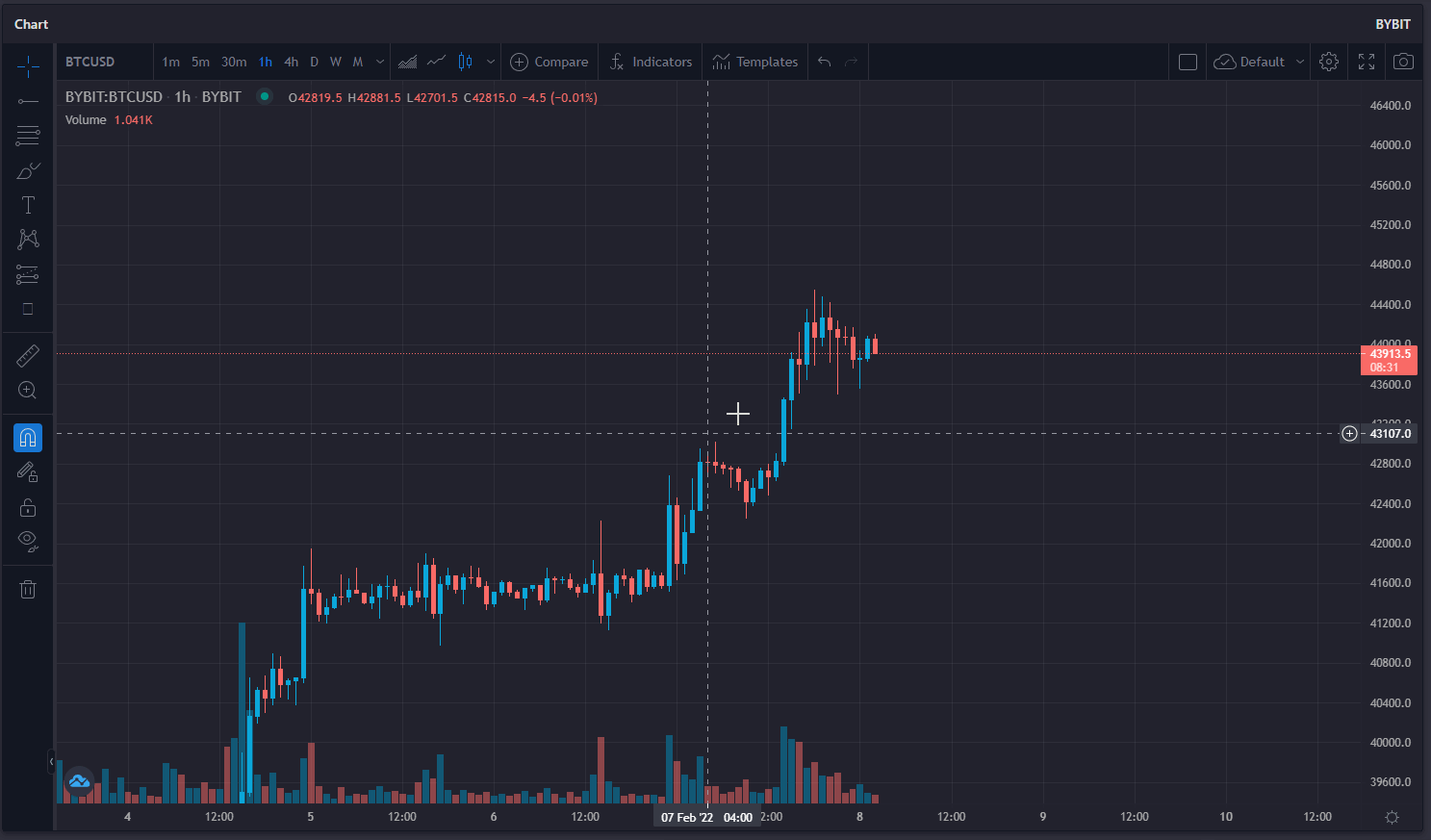
- 不同时间框架的蜡烛图
- 不同类型的蜡烛图视图
- 交易视图图表设置
- 更多
Tealstreet图表中最有价值的方面是图表交易
图表交易
您可以使用 Tealstreet 图表来:
- 查看持仓
- 下单交易
- 拖动订单
- 移除订单
- 下停止订单
- 下分批订单
- 查看您的清算
- 查看您的保本价格
- 查看您的成交记录
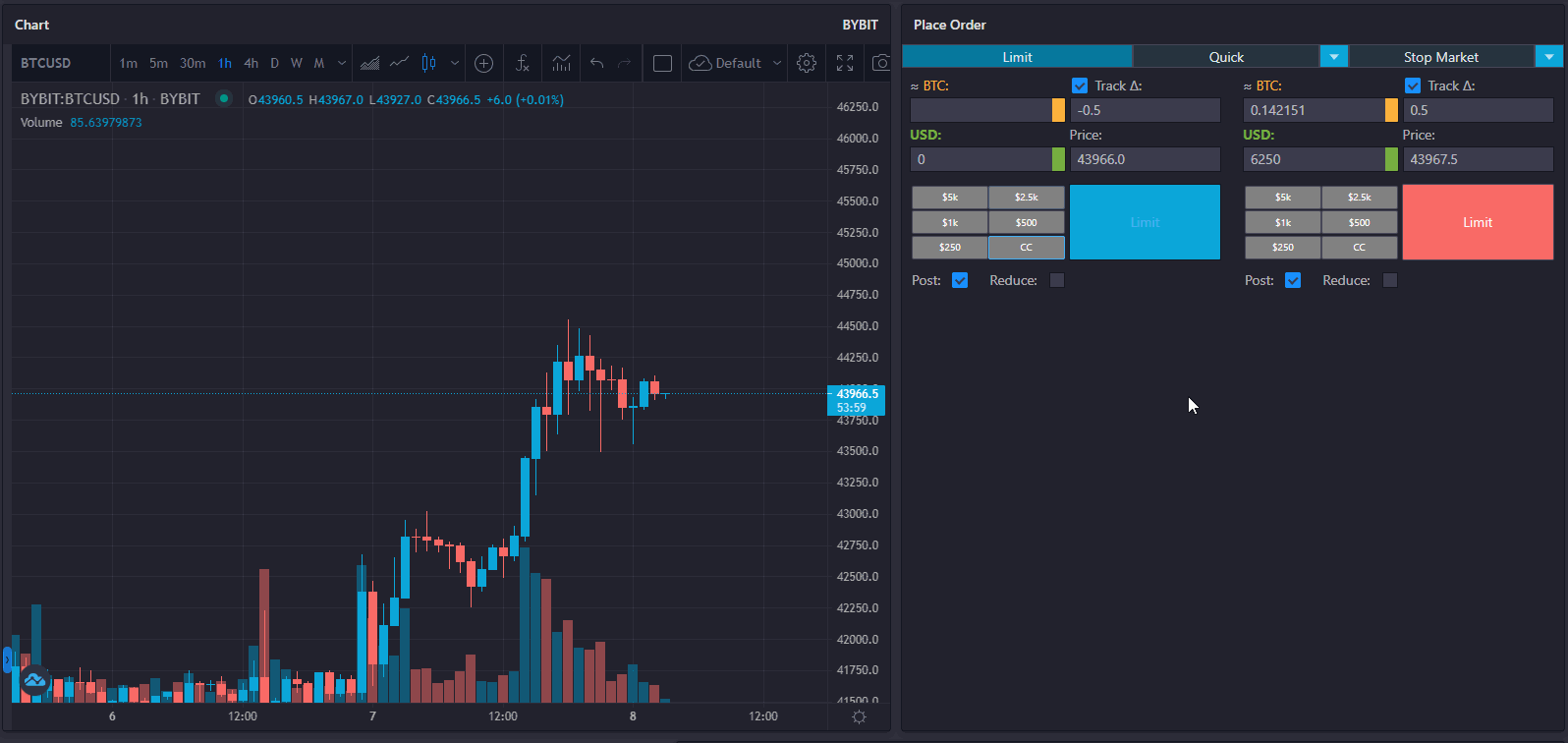
Tealstreet 图表将记住您在 “下单” 窗口中与图表交互的设置。这包括像委托、减仓、触发价格和触发后平仓等设置。
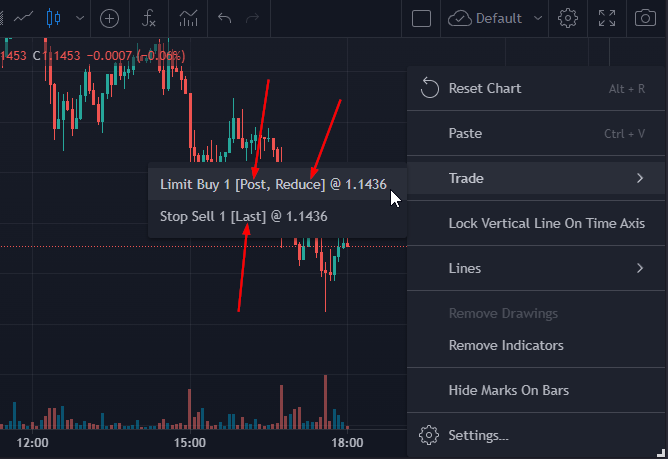
多标签图表交易
此功能是新功能,可能仍存在一些问题。请将您发现的任何问题报告给Tealstreet Discord
您可以使用Tealstreet终端拥有多个Trading View窗口,以查看和管理多个交易对的持仓。
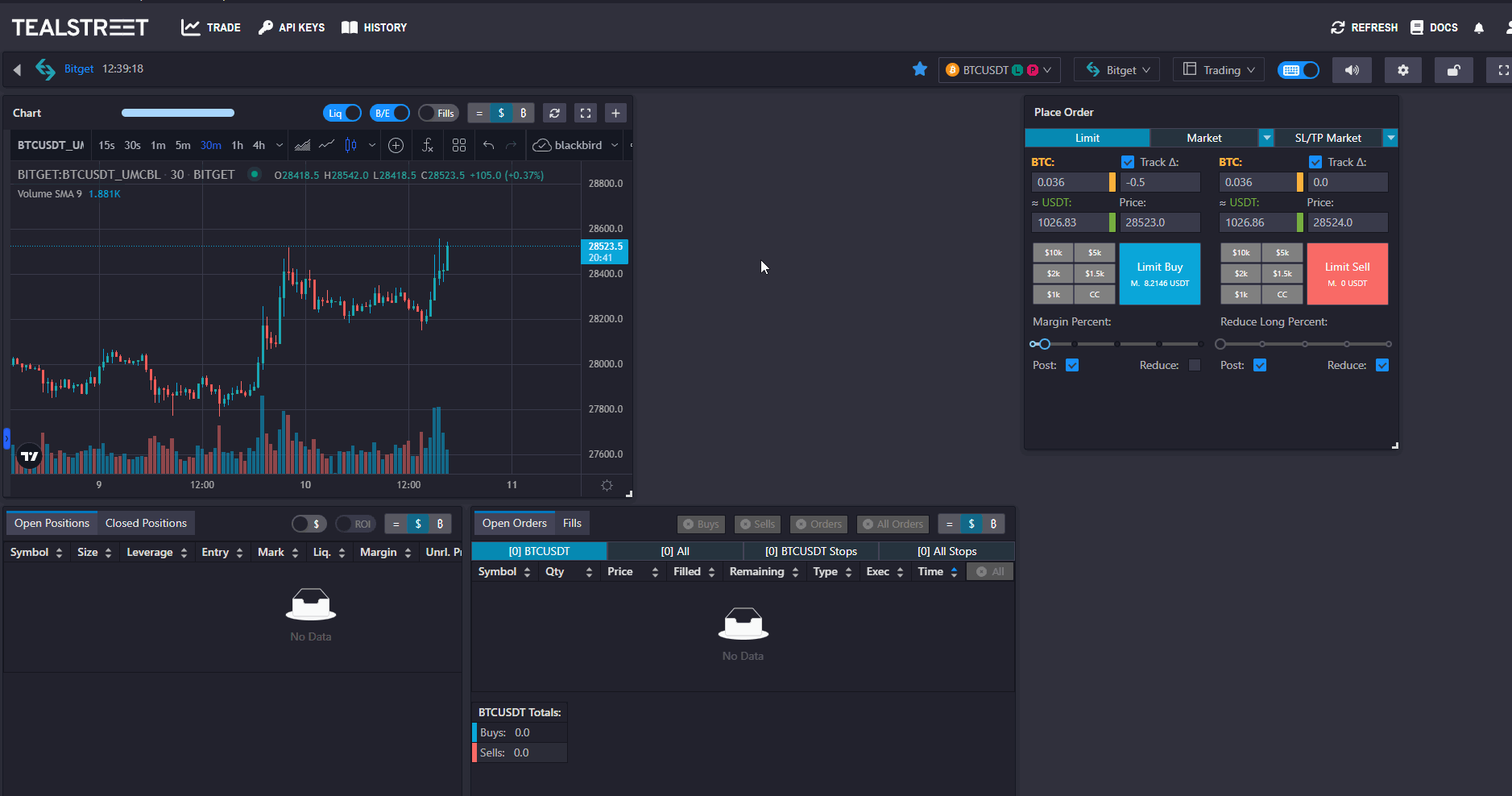
- 点击图表窗口右上角的“+”按钮。
- 使用“复制”按钮添加多个图表窗口。
- 使用“删除”按钮删除其他窗口。
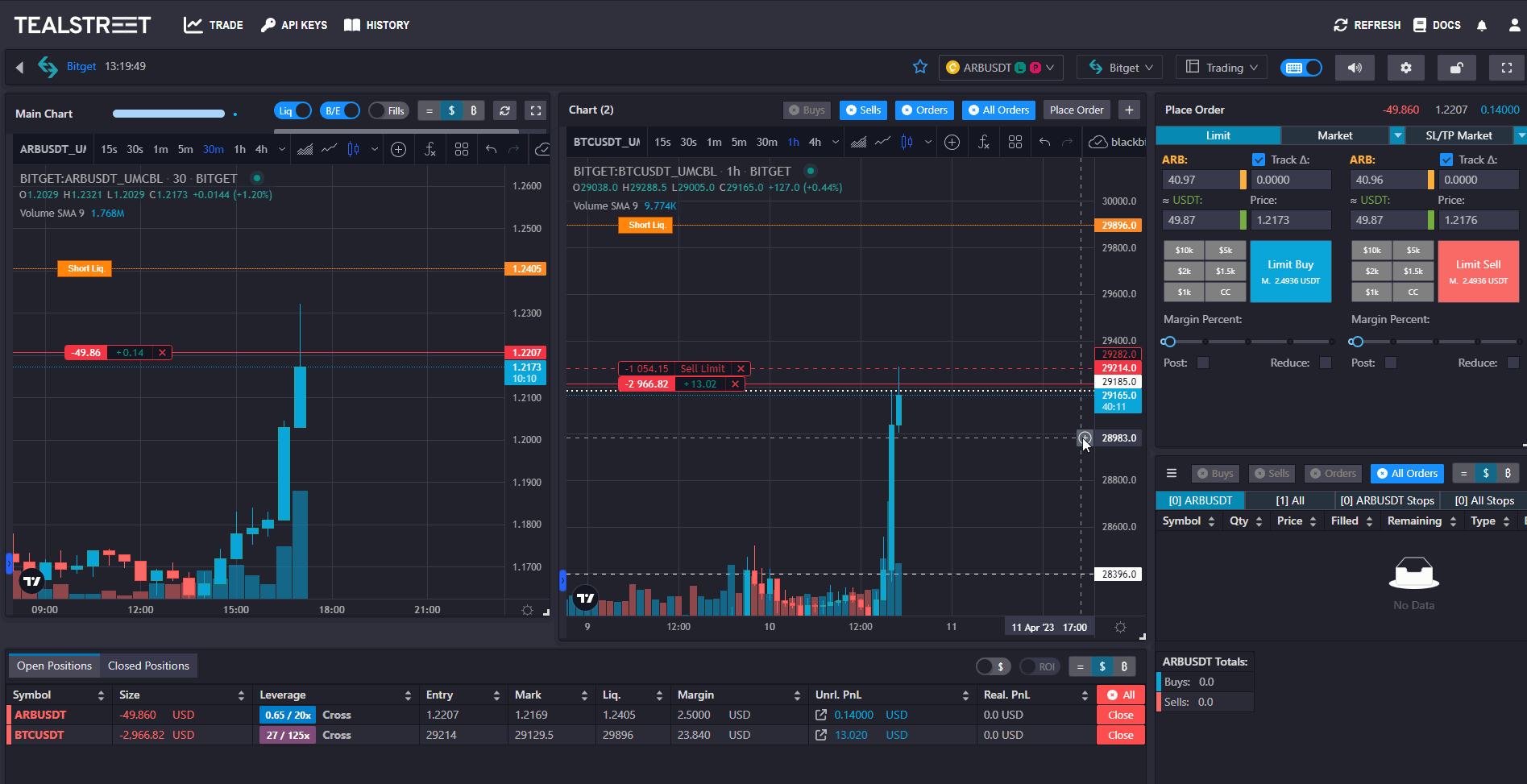
下单窗口将记住您为所选交易对设置的设置。
可拖动的止盈和止损
在 Tealstreet 终端中使用图表交易时,非常强大的功能是可以从您的持仓中在图表上拖动您的 TP 和 SL 线。

- 一些用户可能会发现这比操作订单面板更快
- 默认情况下,这些止损和止盈单被设置为市价单。有关更多信息,请参见下文。
此功能在每个交易所上的行为不完全相同,如果您将在多个交易所进行交易,则探索细微差别非常重要。
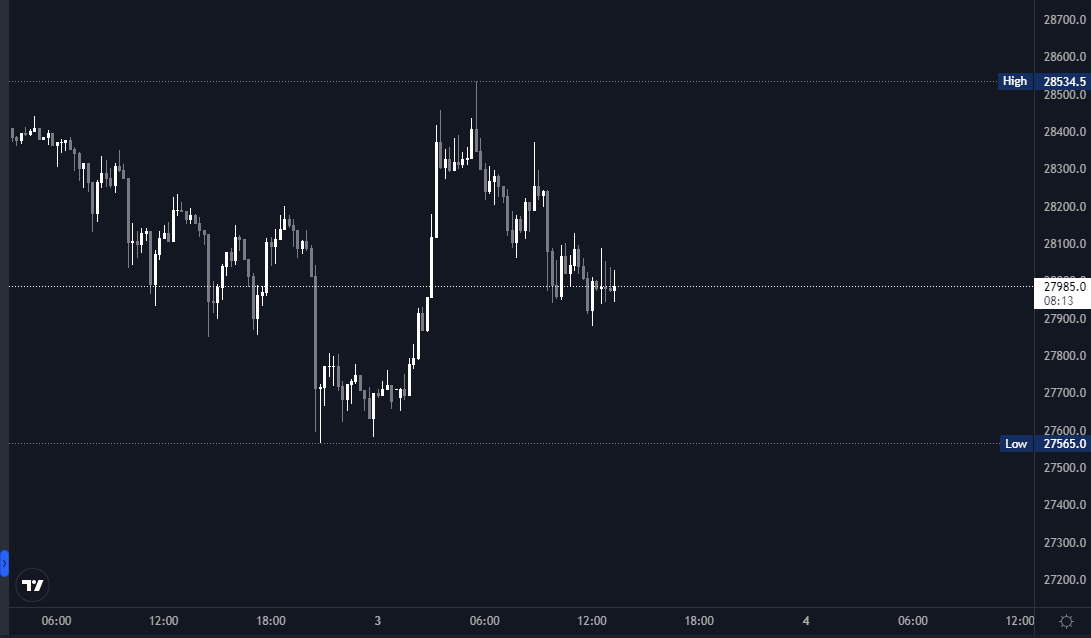
激活可拖动的止盈和止损
- 要激活可拖动功能,请进入您的设置
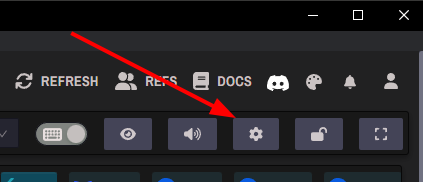
- 在TradingView(图表)设置类别下,您将看到与可拖动相关的三个选项。
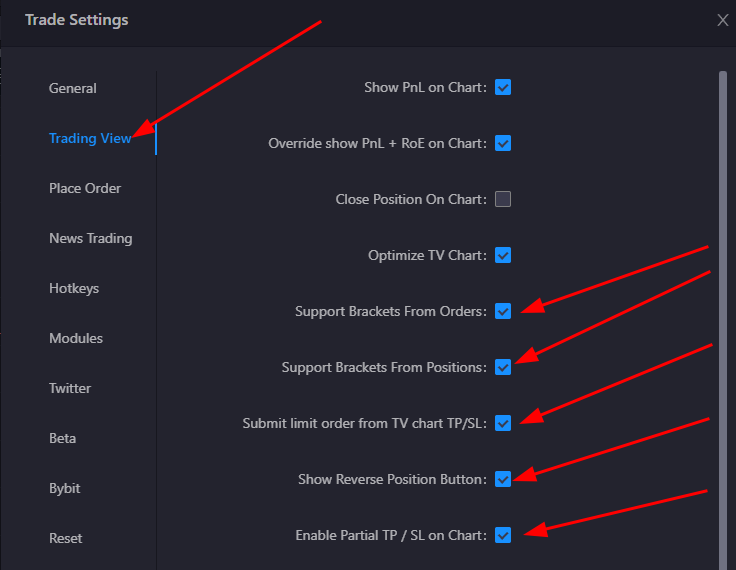
点击此处获取有关可拖动功能的更多信息
支持订单括号:这将允许您在挂单上使用可拖动功能。
支持持仓括号:这将允许您在活动持仓上使用可拖动功能。
持仓括号 TP 使用限价单:这将强制从活动持仓创建的止盈单使用限价单(maker),而不是默认的市价单(taker)。
显示反向持仓按钮:这将在可拖动的止盈和止损按钮旁边显示一个按钮,让您可以快速使用市价单反向持仓。
可拖动的部分止盈和止损
- 您可以通过在 “TradingView” 设置类别中启用 “在图表上启用部分止盈和止损” 设置来激活部分可拖动功能。
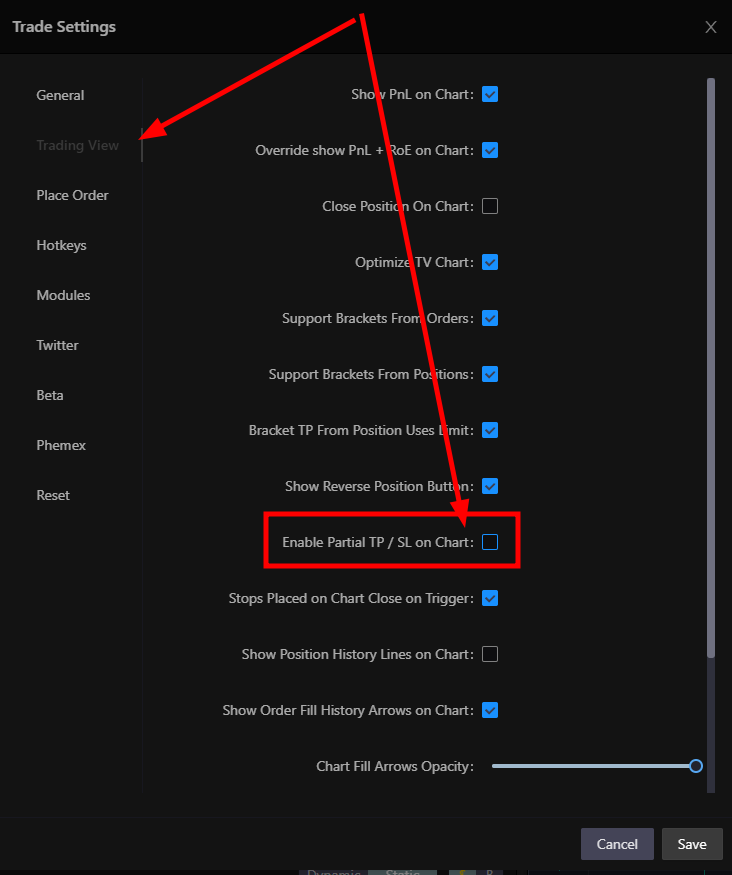
- 激活后,您可以根据在图表上水平拖动的位置调整 TP/SL 的大小。以下 GIF 显示了使用此功能的示例。
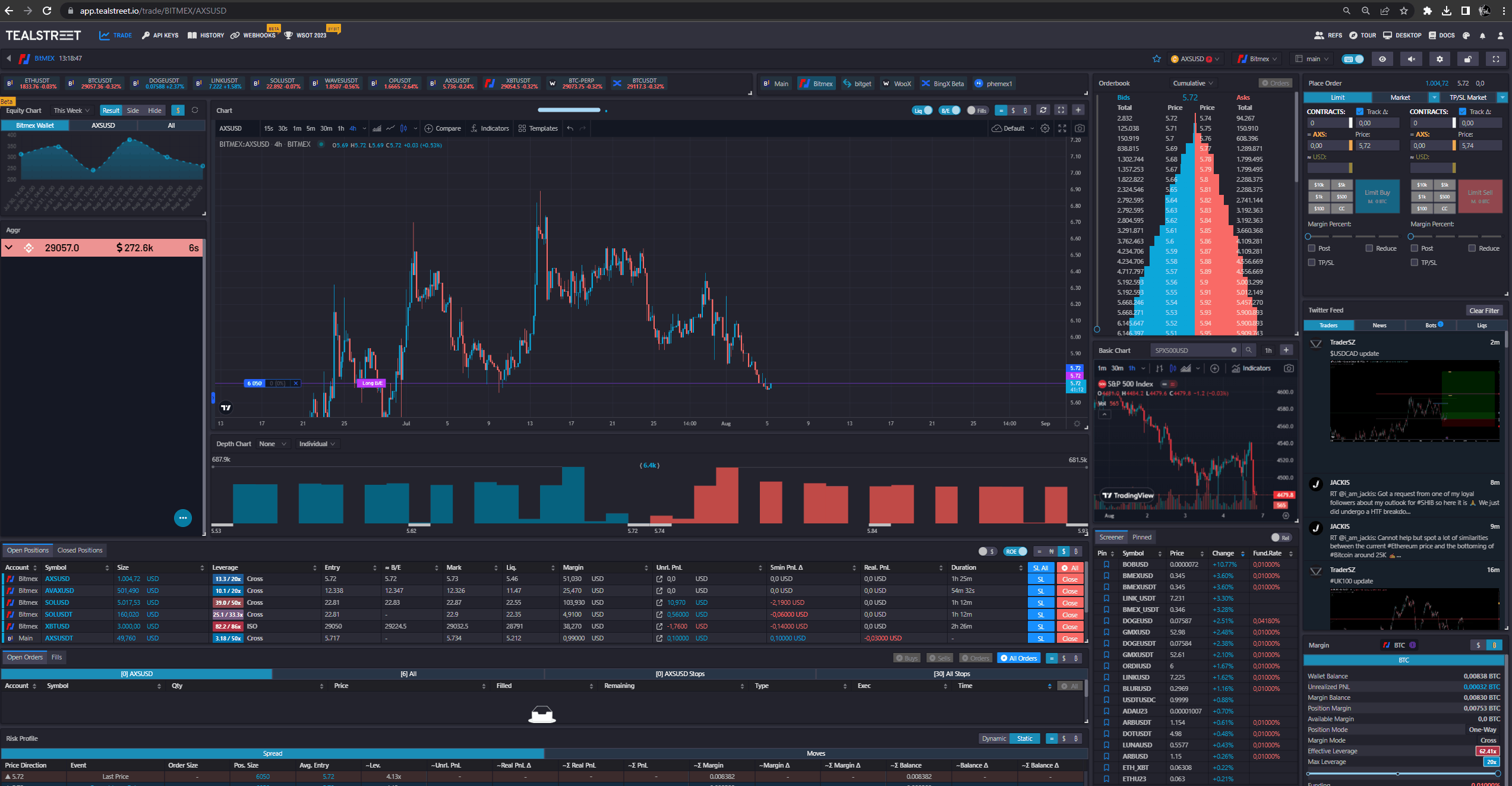
此功能是新功能,仍被视为测试版。如果您发现任何问题,请在 Tealstreet Discord 上报告。
一键交易
确保已启用快捷键。
使用快捷键激活一键交易,使用户能够通过单击图表、订单簿或深度图表立即提交限价单。 “以点击价格为限价”意味着终端将在点击价格低于最后交易价格时提交限价买单,在点击价格高于最后交易价格时提交限价卖单。
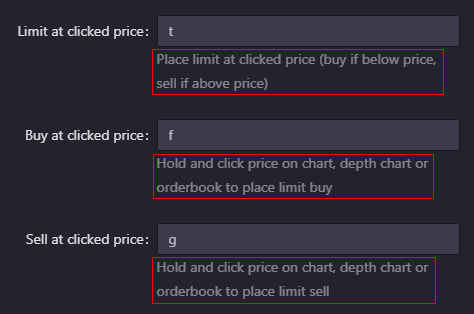
从图表自动填充订单价格
按住快捷键并单击图表,即可自动填充订单价格(默认情况下按住“z”键)。比手动输入更快!

附加信息
“保护头寸”按钮目前无法使用。